C車mo proteger tu PC del ransomware con el nuevo Windows Defender
La Fall Creators Update de Windows 10 ha mejorado su antivirus con nuevas funciones de protecci車n de datos.
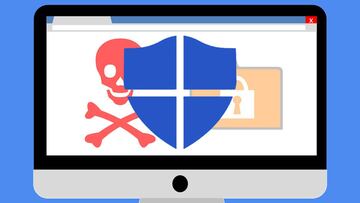
Uno de los grandes miedos de todo internauta es que un virus se instale en el ordenador. Por desgracia, estos programas maliciosos han llegado a un punto en el que son capaces de &secuestrar* el contenido de una m芍quina. Algunos de los casos m芍s sonados son los de Wannacry o Petya, que posteriormente se han solucionado. Si quieres evitar ser una v赤ctima m芍s de este tipo de ataques te ense?amos a proteger tu PC del ransomware con el nuevo Windows Defender.
La Fall Creators Update contra el ransomware
Como sabr芍s, ayer los usuarios de Windows 10 ya eran capaces de descargar la Fall Creators Update (si no es tu caso te ense?amos c車mo descargar la nueva versi車n del sistema operativo). Entre las novedades de esta mejora destaca un aumento de la seguridad del antivirus de la compa?赤a. Resulta que Windows Defender ya puede prevenir el ransomware. Por supuesto, esto no quita que realices tus copias de seguridad peri車dicas para no perder ning迆n dato.
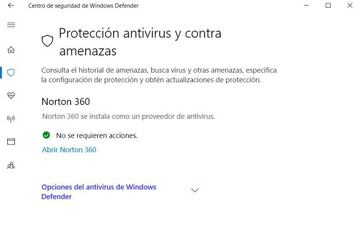
C車mo activar la protecci車n de las carpetas
Esta es, b芍sicamente, la nueva funci車n de Windows Defender. Se puede describir como una capa adicional de protecci車n, la cual evita que apps o programas realicen cambios en tu ordenador sin permiso. Esto no significa que jam芍s volver芍s a sufrir un virus, en ese caso puedes acceder a las carpetas y guardar tus datos en un disco duro externo pero no sobrescribirlos.
El modo de activarlo es muy sencillo. Lo primero es acceder a la Centro de Seguridad del antivirus. Puedes acceder desde dos sitios: preguntando a Cortana por Windows Defender o desde el icono que se aloja en el men迆 desplegable de la barra de tareas. Una vez abierto debes ir al segundo icono que aparece en la columna izquierda, es la protecci車n antivirus y contra amenazas.

Desde aqu赤 tendr芍s una opci車n de &Acceso controlado a carpeta*. Esto es justo lo que necesitas para evitar que el ransomware se cuele en tu PC. Acepta su activaci車n y despu谷s el permiso. A partir de aqu赤 todo es tan sencillo como seleccionar las carpetas que deseas proteger. Documentos, descargas, im芍genes# todo queda a tu elecci車n.
Autoriza a los programas que hacen cambios
Como es l車gico, todo el software de confianza puede hacer cambios en tu PC. Sin embargo, activando esta nueva opci車n de Windows Defender tendr芍s que dar permisos. Dentro de lo que cabe hay programas como los paquetes ofim芍ticos de Microsoft o Adobe que son de confianza, pero otros tendr芍s que dar tu autorizaci車n. Para identificar estas apps &no permitidas* en principio te aparecer芍 una alerta de seguridad, la cual debes atender y dar los permisos correspondientes.


